


苹果电脑以其稳定性和用户友好的操作界面而闻名于世。然而,有些用户可能会在苹果电脑上安装其他操作系统,例如Windows 7,以满足特定的软件需求或个人喜好。如果您是一位苹果电脑的用户,想要切换回苹果系统,本文将为您介绍如何从Windows 7切换回苹果操作系统的方法。无论是安装苹果系统并保留Windows 7,还是完全转向苹果系统,以下步骤都将帮助您轻松完成切换过程。
方法一:开机直接切换
苹果电脑启动时,按住Option键不放,等待Macbook出现以下界面,然后选择想要启动的系统,按下回车键即可进入。
方法二:进入系统后切换
1、打开Windows系统的控制面板,选择Boot Camp进入。
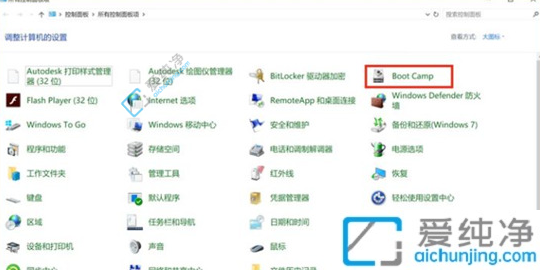
2、选择MAC MacOS,点击重新启动,这样以后每次开机都会从MacOS启动。
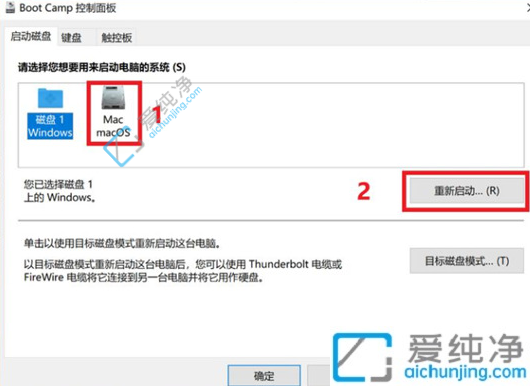
通过本文的介绍,相信您已经学会了在苹果电脑上切换回Windows 7系统的方法。无论是通过Boot Camp助手或者其他虚拟机软件,都可以让您方便地在苹果电脑上切换不同的操作系统。希望本文能够帮助您顺利完成操作系统的切换,让您在使用苹果电脑时更加灵活和便捷。
| 留言与评论(共有 条评论) |